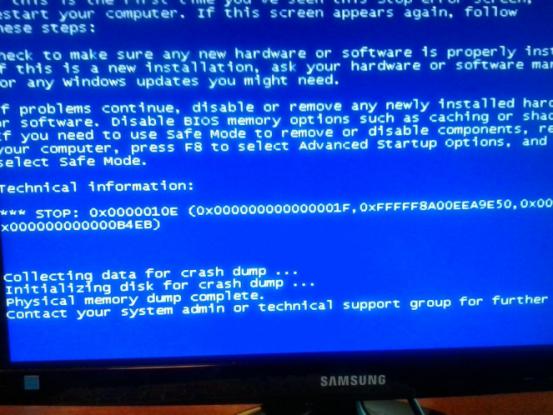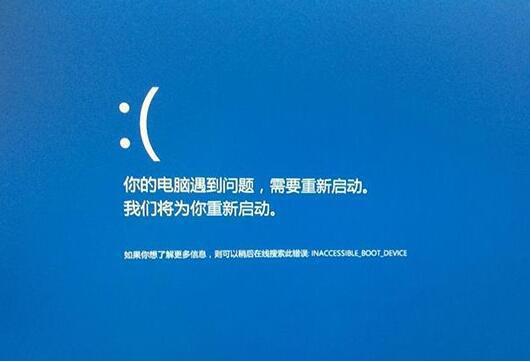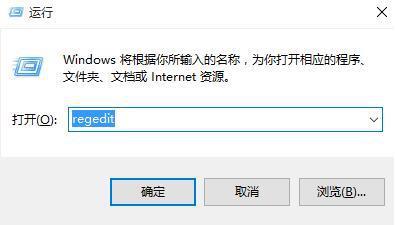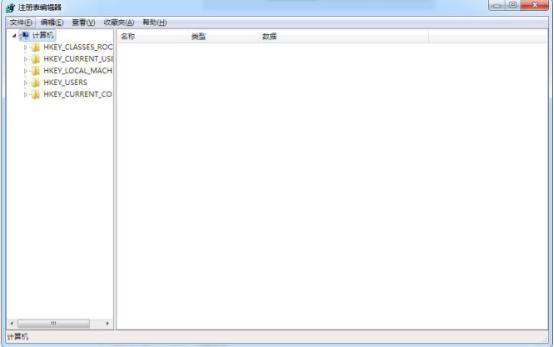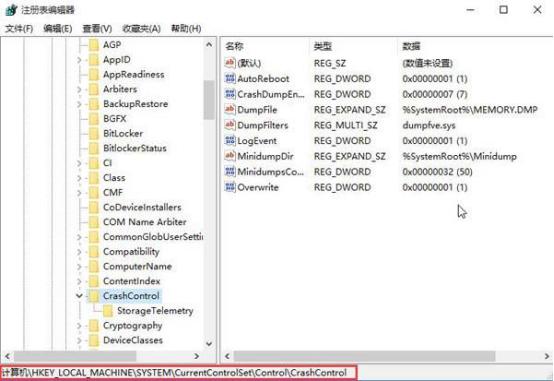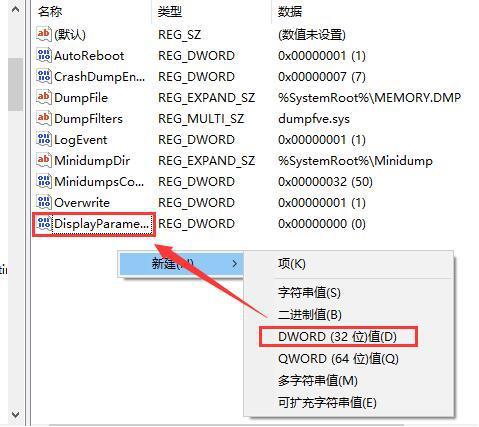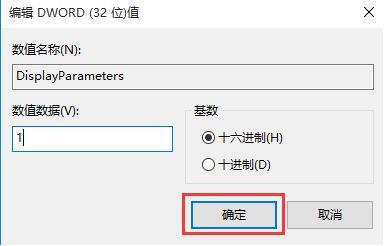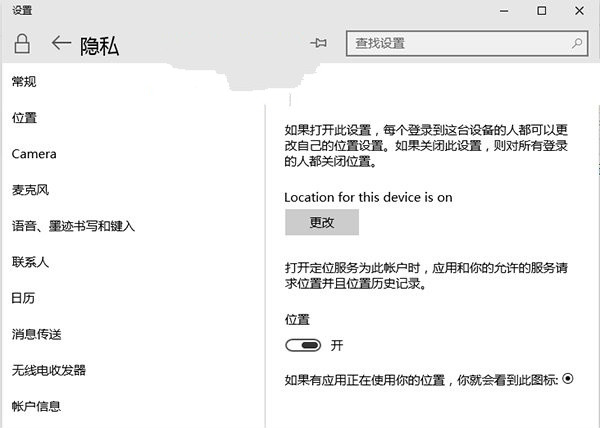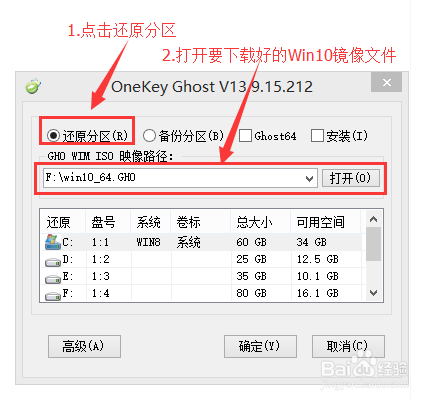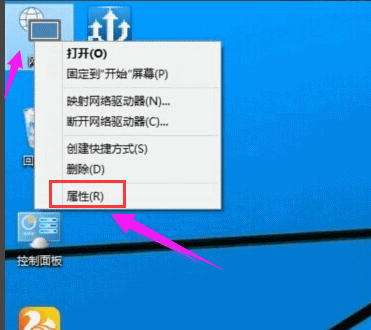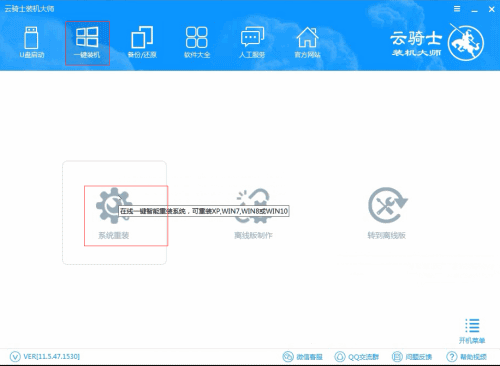发布于:2020-05-04 14:19:23发布者:天晴网友
win10蓝屏的显示的信息量非常少,让人难以了解蓝屏的具体原因,而win7蓝屏后会给出蓝屏的原因所在。今天小编将教大家通过设置一些参数,让win10蓝屏也能显示出原因所在,大家一起来看看吧。
Win7蓝屏图片界面:
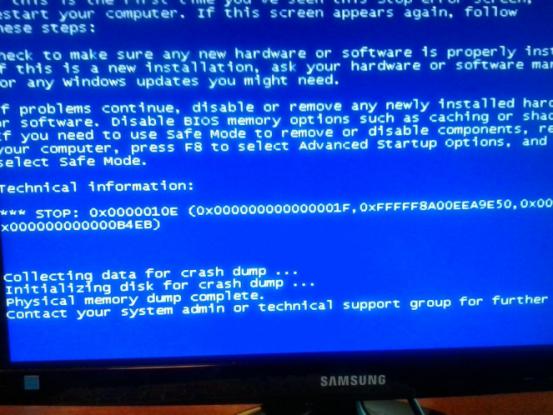
Win10蓝屏图片界面:
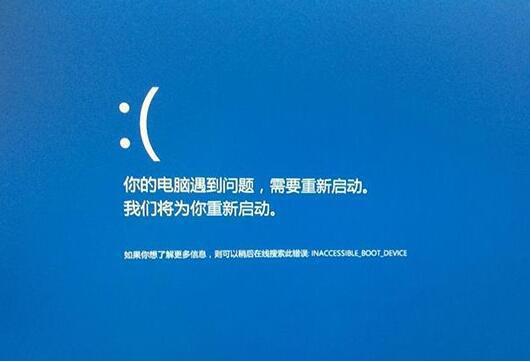
Win10蓝屏信息显示操作步骤:
01
使用电脑快捷组合键Win+R打开快速运行,在运行框中输入“regedit”命令,点击回车确定打开注册表编辑器。如图:
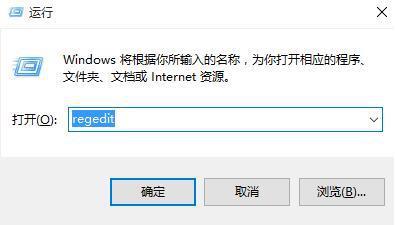
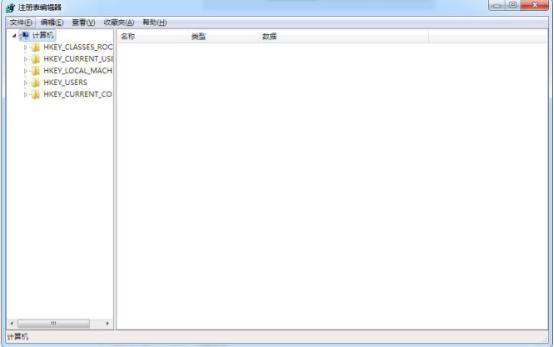
02
调出注册表编辑器后,按照顺序展开:HKEY_LOCAL_MACHINE\System\CurrentControlSet\
Control\CrashControl,如图:
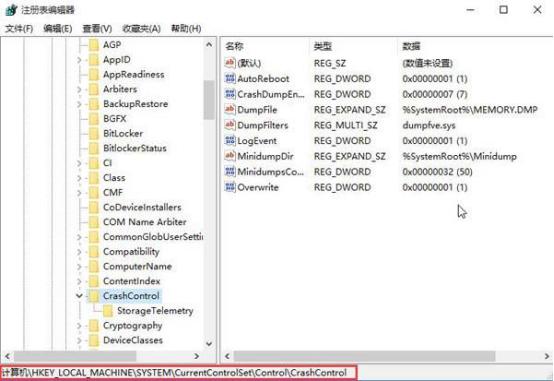
03
展开后,接着选中CrashControl项后,在其右侧空白处点击鼠标右键,选择新建dword(32位)值,并命名为DisplayParameters,如图:
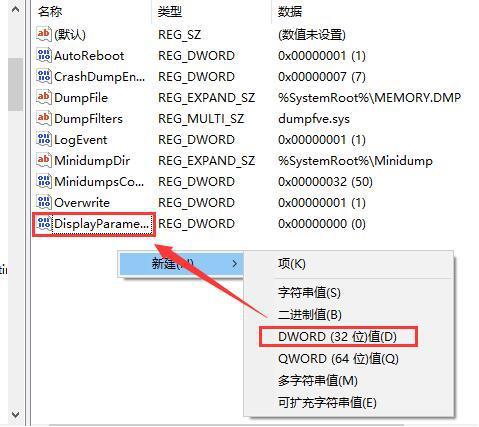
04
命名完成后,双击打开DisplayParameters,将其数值数据修改为1,并点击确定保存设置,如图:
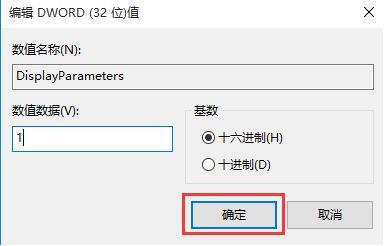
05
保存设置后,如果出现蓝屏现象,就会如同win7一样显示详细信息。

通过上述方法,我们就成功让win10蓝屏显示详细信息了,希望能帮到大家。
声明:该文观点仅代表作者本人,天晴滚动网系信息发布平台,仅提供信息存储空间服务。
-
win10系统在各方面有了全方面的升级,无论是在操作界面上还是性能优化方面都有了本质的区别!在最新的版本里我们可看到win10系统位置使用信息隐私保护功能,不得不说微软在win10系统
-
电脑已经成为我们工作生活中离不开的了,不过在电脑使用过程中出现的一个故障问题往往让我们崩溃不已,尤其是类似蓝屏黑屏这种,突然发生让人防不胜防,有时候蓝屏之后还开不
-
今天为大家介绍的是重装win1064位家庭中文版教程,其实重装win1064位家庭中文版教程对于使用U盘装系统法很多小白网友都觉得操作起来很复杂,而自己又想自己重装系统win1064位家庭中文
-
查看无线网络密码,教你Win10怎么查看无线网络密码
相信大家在使用windows10系统过程中,都碰到过忘记无线网络密码的情况。因为这些密码通常都会存储在电脑中,电脑上连接的无线网络密码是可以查看的,那么怎么查看win10无线网络密
-
01 如果蓝屏前安装了软件或驱动,进安全模式下,把新安装的软件及驱动卸载或删除后,再开机试下。 02 如果删除后仍然蓝屏,或根本进不了安全模式,则重新安装操作系统试下。 0
-
在办公的时候会遇到电脑越来越卡的问题,如果win10专业版电脑系统也遇到了卡顿的问题应该怎么解决呢?很多朋友会在这个时候选择重装系统来解决办法,接下来就以云骑士装机大师